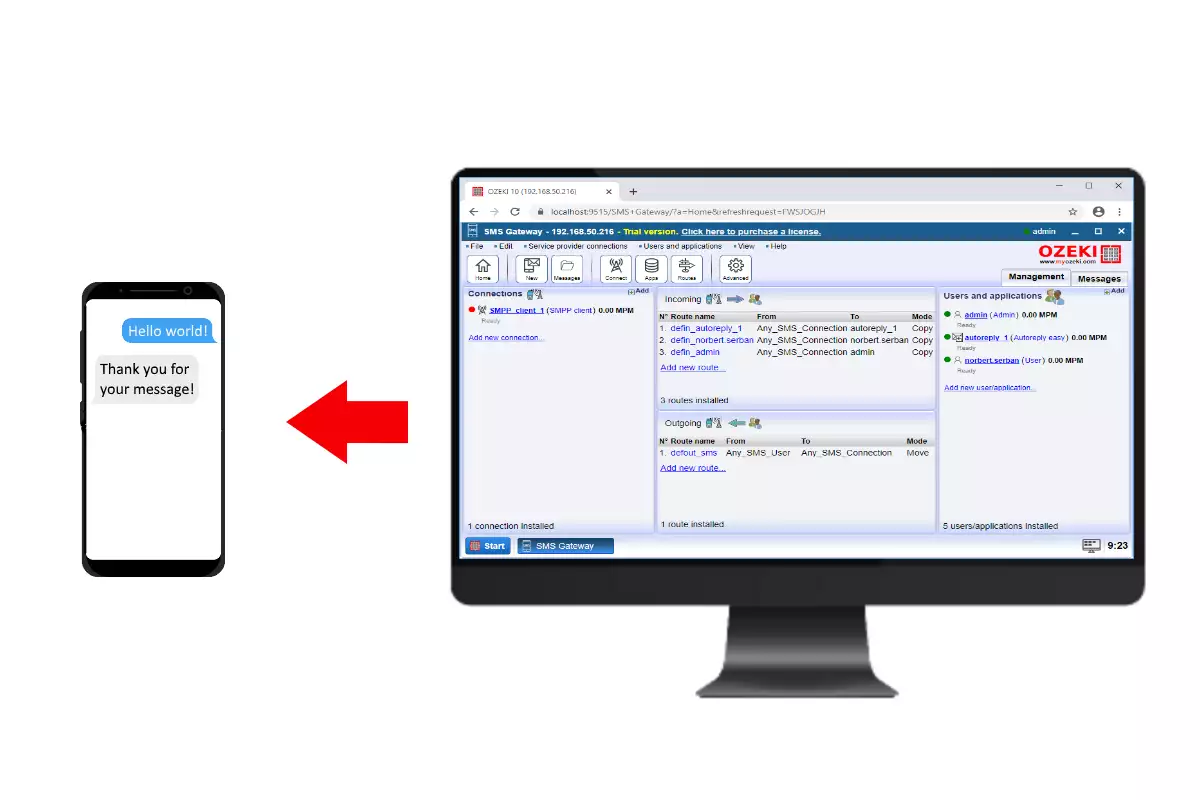Jak automatycznie wysyłać odpowiedzi SMS
Ten przewodnik pokazuje, jak łatwo można stworzyć usługę automatycznej odpowiedzi za pomocą Ozeki SMS Gateway. Ta usługa automatycznej odpowiedzi jest w stanie wysyłać wcześniej zdefiniowane wiadomości SMS do nadawcy w przypadku odebrania wiadomości. (Rysunek 1) W tym dokumencie przedstawiono proces tworzenia takiej usługi, który zajmuje tylko kilka kliknięć. Więc zaczynajmy już teraz.
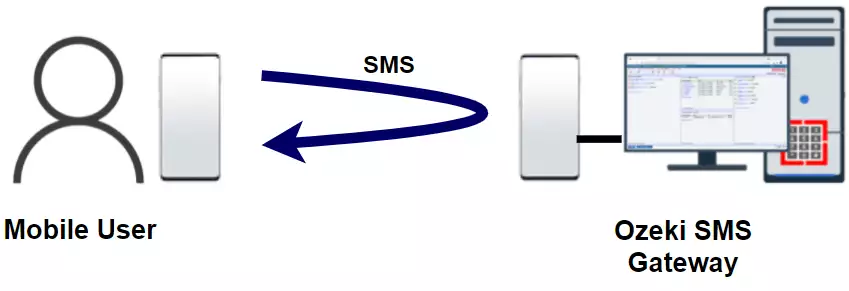
Kroki, aby automatycznie wysyłać odpowiedzi SMS
Aby automatycznie wysyłać odpowiedzi SMS:
- Uruchom panel Ozeki
- Znajdź panel o nazwie 'Użytkownicy i aplikacje'
- Przejdź do 'Dodaj nowego użytkownika/aplikację...' w panelu
- Znajdź łatwe połączenie Autoreply
- Skonfiguruj to połączenie, aby wysyłać odpowiedzi SMS
- Określ unikalną nazwę połączenia
- Podaj wiadomość odpowiedzi
- Wyślij testową wiadomość SMS
- Odbierz odpowiedź SMS
- W zakładce zdarzeń sprawdź, czy Twoja wiadomość została wysłana
Krok 1 - Utwórz łatwe połączenie Autoreply
Pierwszym krokiem tego przewodnika jest utworzenie połączenia dla usługi automatycznej odpowiedzi w SMS Gateway. Najpierw otwórz SMS Gateway i kliknij przycisk Aplikacje na pasku narzędzi. W tym menu przewiń w dół do podmenu Przetwarzanie przychodzących wiadomości SMS i automatyczne odpowiadanie, a następnie, jak na Rysunku 2, wybierz Autoreply easy, klikając Zainstaluj.
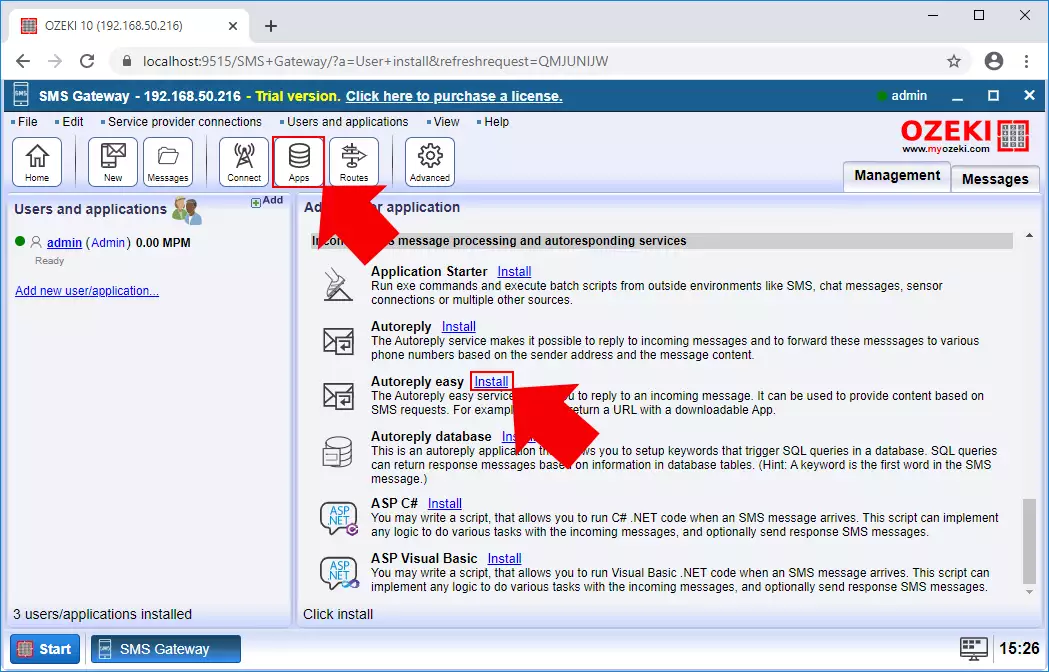
Krok 2 - Skonfiguruj łatwe połączenie Autoreply
Konfiguracja łatwego połączenia Autoreply jest dość prosta, wystarczy podać podstawowe dane dla połączenia. Pierwszą rzeczą, którą musisz wprowadzić, jest nazwa połączenia. Ta nazwa pozwala zidentyfikować połączenie w SMS Gateway. Następnie musisz wprowadzić samą wiadomość odpowiedzi (Rysunek 3), która zostanie wysłana jako odpowiedź, gdy ktoś wyśle do Ciebie wiadomość tekstową.
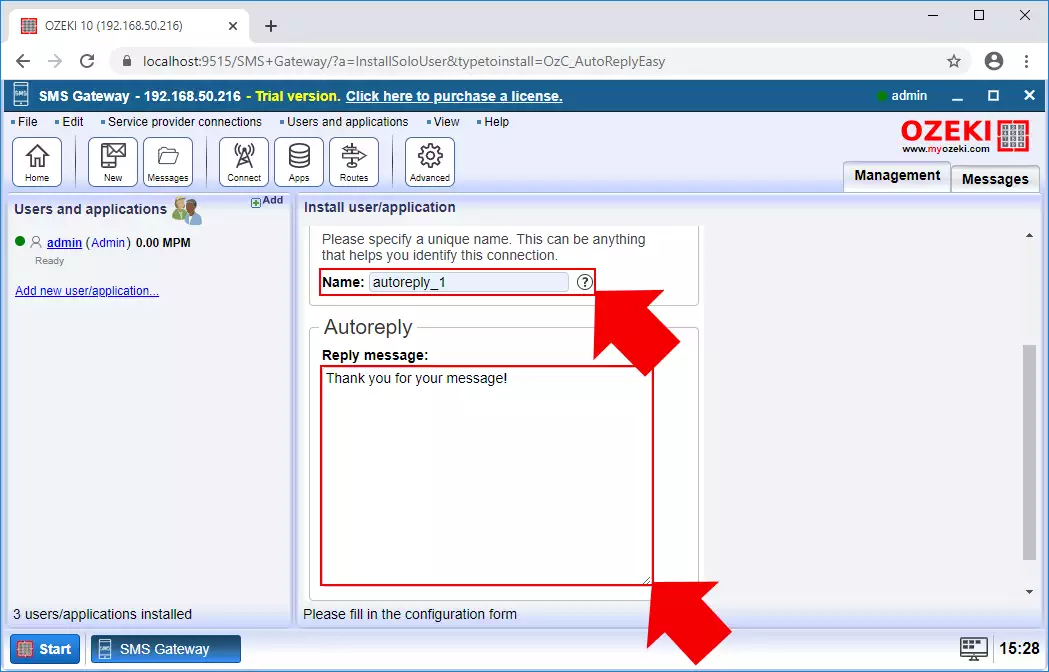
Krok 3 - Zaawansowana konfiguracja łatwego połączenia Autoreply
Łatwe połączenie Autoreply można dodatkowo skonfigurować, ustawiając domyślny adres nadawcy. Ten adres będzie widoczny po stronie odbiorcy, który otrzyma wiadomość odpowiedzi. Jak pokazuje Rysunek 4, możesz wpisać tutaj numer telefonu lub adres e-mail, który pomaga zidentyfikować łatwe połączenie Autoreply. Jeśli zakończysz konfigurację, po prostu kliknij OK.

Krok 4 - Włącz łatwe połączenie Autoreply
Po utworzeniu łatwego połączenia Autoreply następnym oknem jest główne menu usługi automatycznej odpowiedzi. Tutaj możesz w dowolnym momencie zmodyfikować szczegóły połączenia. Aby aktywować usługę, musisz włączyć połączenie. W tym celu kliknij przełącznik, jak pokazuje Rysunek 5. Przełącznik jest teraz zielony, co oznacza, że usługa automatycznej odpowiedzi jest teraz aktywna.
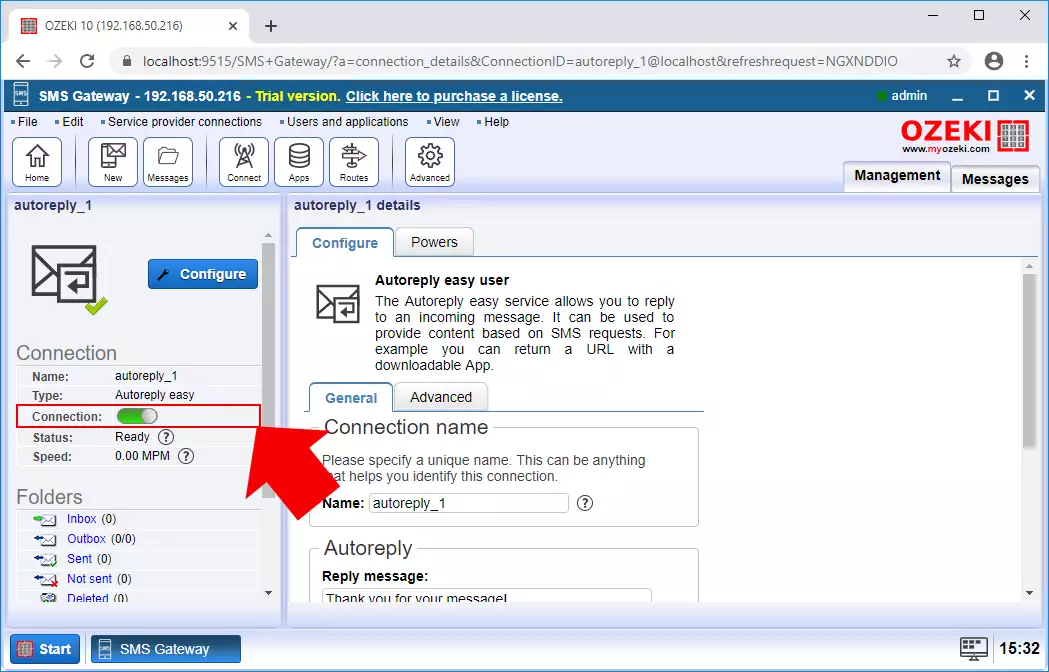
Do tej pory utworzyłeś i włączyłeś swoją usługę automatycznej odpowiedzi, ale aby odbierać wiadomości, potrzebujesz również połączenia, które może połączyć się z siecią komórkową i przekazywać wiadomości do Twojego systemu Ozeki. Aby to zrobić, kliknij przycisk Połącz na pasku narzędzi i wybierz klienta SMPP, jak widać na Rysunku 6.
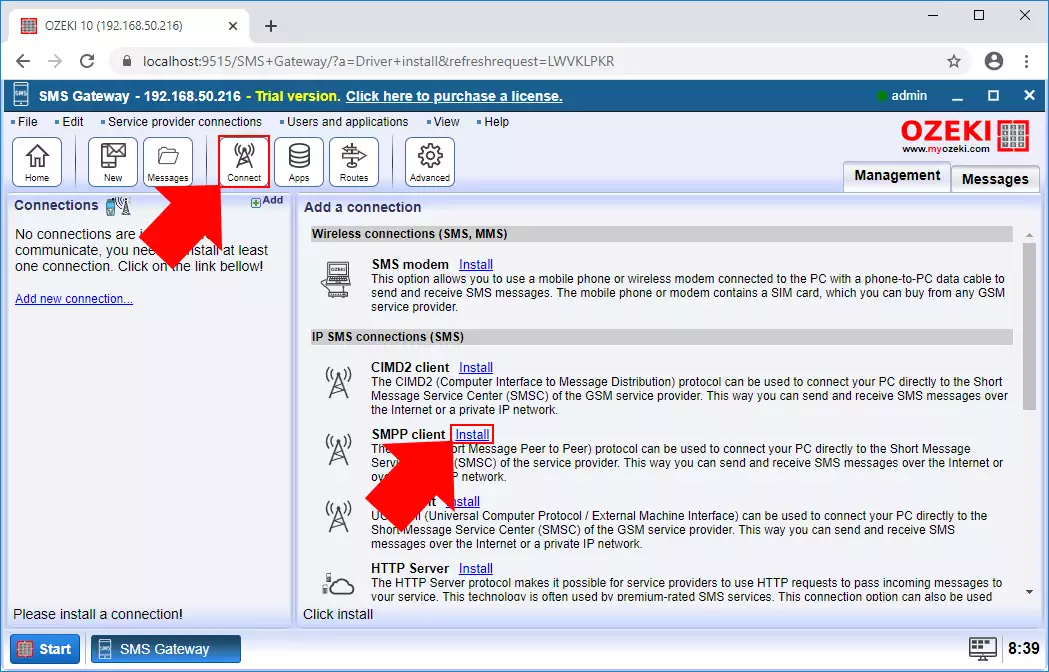
W menu konfiguracyjnym musisz podać kilka szczegółów dotyczących serwera. To jest serwer, którego ten klient SMPP będzie używał do obsługi wiadomości SMS. Tutaj musisz wpisać host, port i dane konta użytkownika. Następnie musisz określić numer telefonu dla tego połączenia (Rysunek 7). Dzięki temu numerowi połączenie może być zidentyfikowane i może wysyłać lub odbierać wiadomości. Na koniec wystarczy kliknąć OK, aby utworzyć połączenie klienta SMPP.
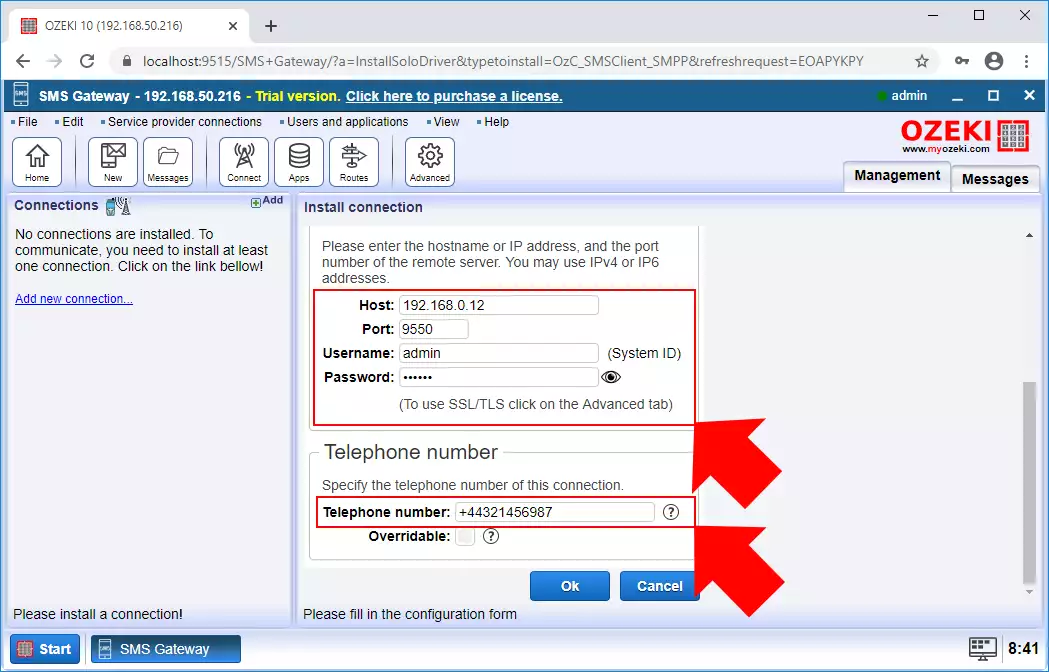
Krok 6 - Czekaj na wiadomości
Teraz Twoja usługa automatycznej odpowiedzi jest aktywna i gotowa na przychodzące wiadomości. Możesz to łatwo sprawdzić w głównym menu SMS Gateway. Rysunek 8 pokazuje, że utworzenie usługi automatycznej odpowiedzi ustanowiło również regułę routingu. Ta reguła kieruje wszystkie przychodzące wiadomości do połączenia automatycznej odpowiedzi, które po prostu wykonuje swoją pracę i wysyła wiadomość odpowiedzi.
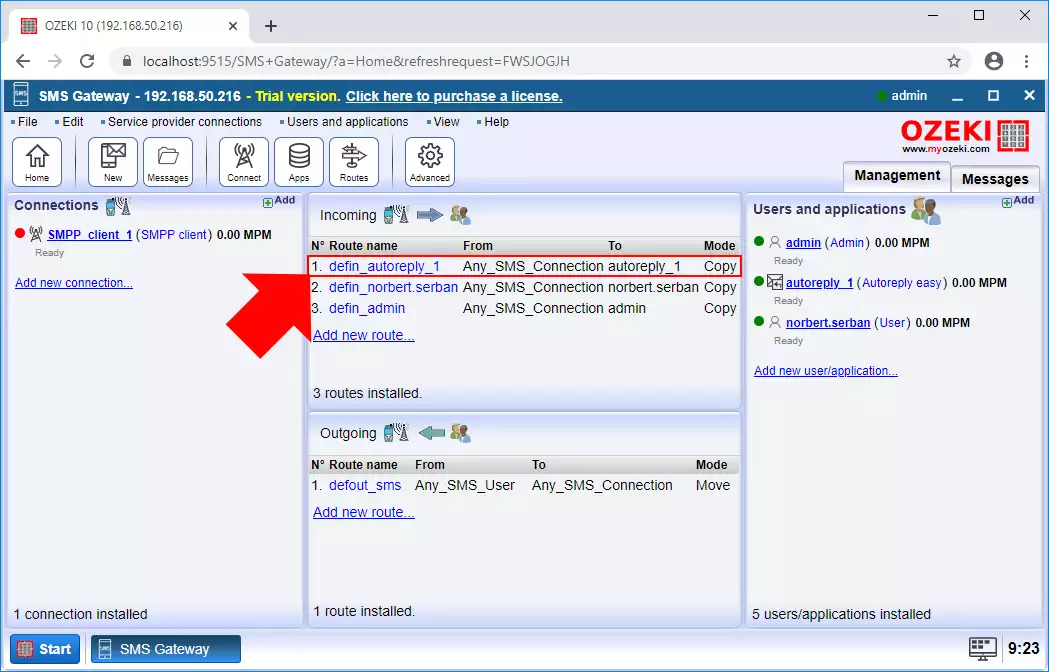
Rysunek 9 demonstruje, jak prosto działa usługa automatycznej odpowiedzi. Wszystko, co musisz tutaj zrobić, to czekać na wiadomość przekazaną na numer telefonu, który podałeś dla połączenia klienta SMPP. Gdy tylko klient odbierze wiadomość, przekazuje ją bezpośrednio do usługi automatycznej odpowiedzi.
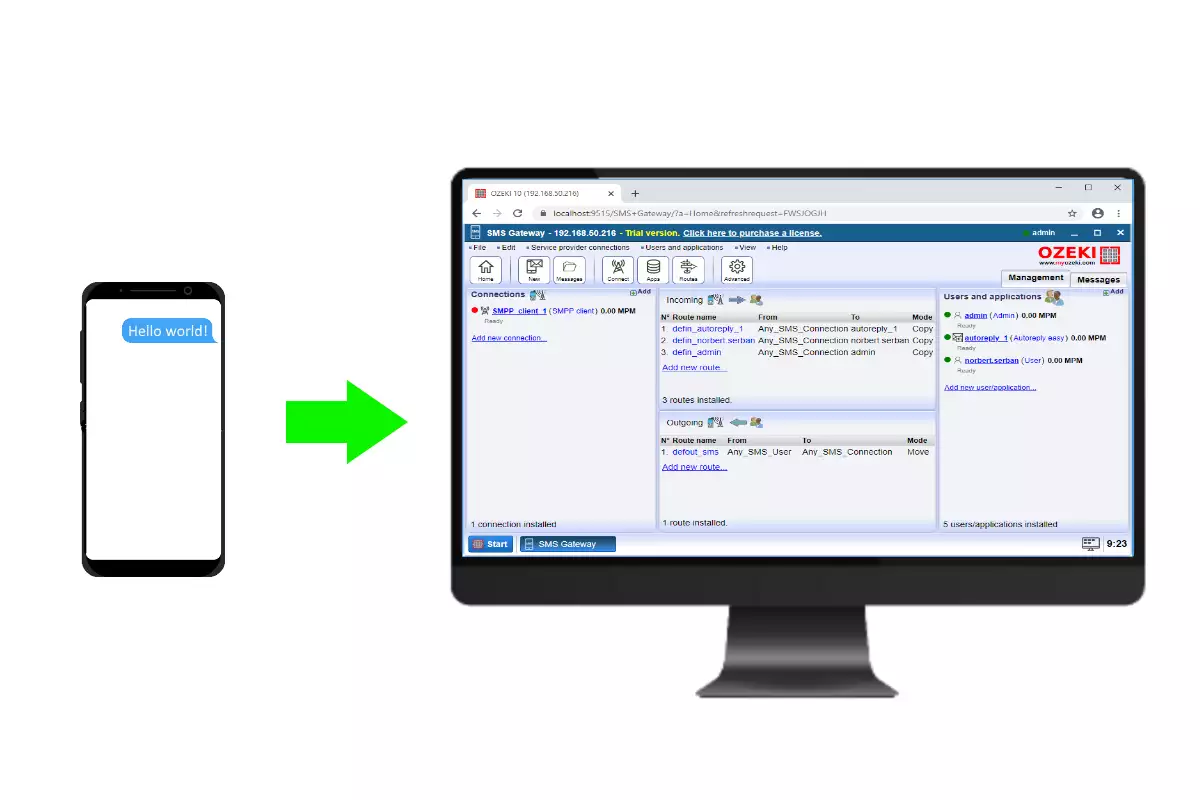
W tym momencie usługa automatycznej odpowiedzi odpowie na odebraną wiadomość wstępnie zdefiniowanym tekstem. Proces, w jaki sposób nadawca otrzymuje odpowiedź, jest przedstawiony na Rysunku 10.